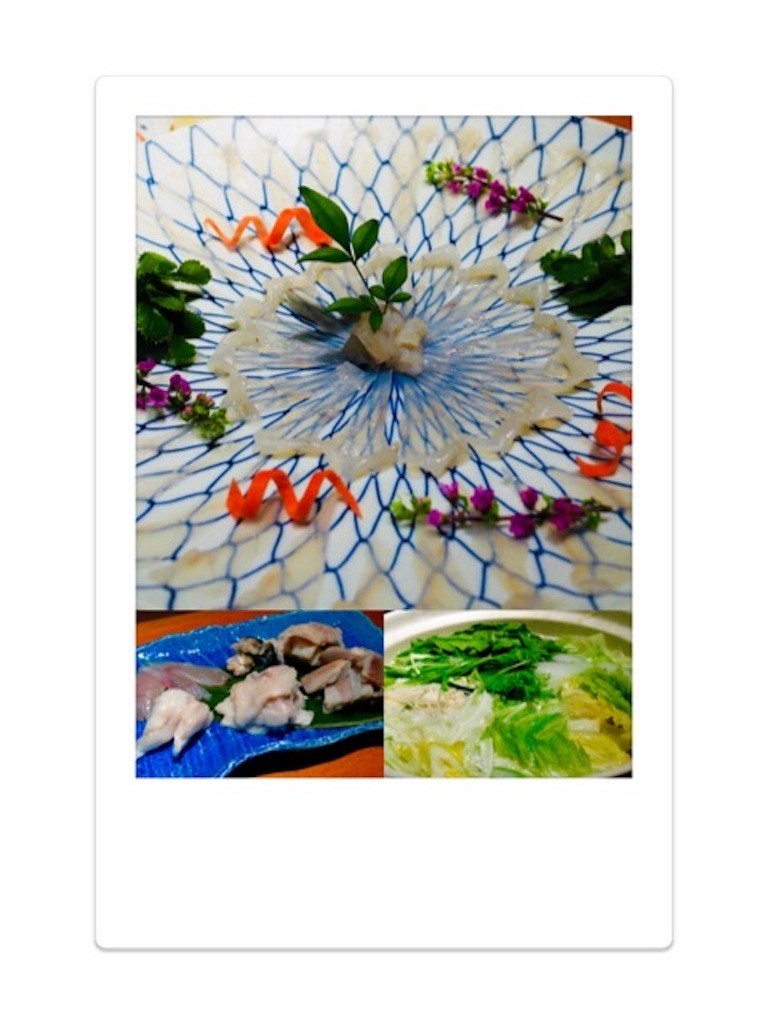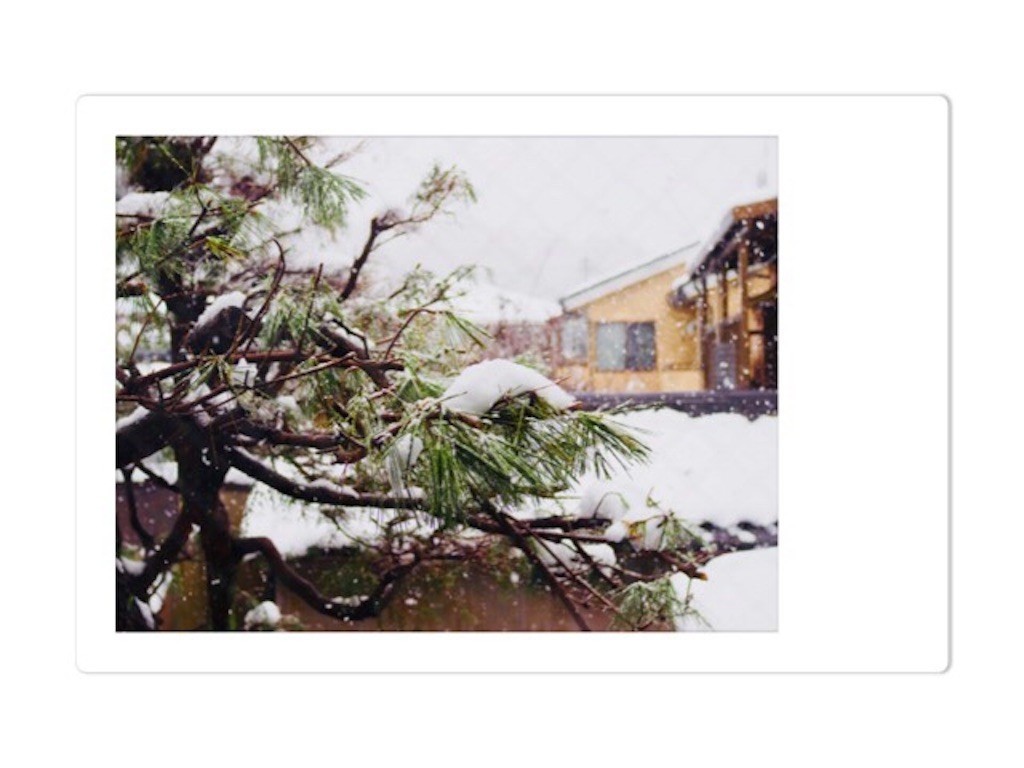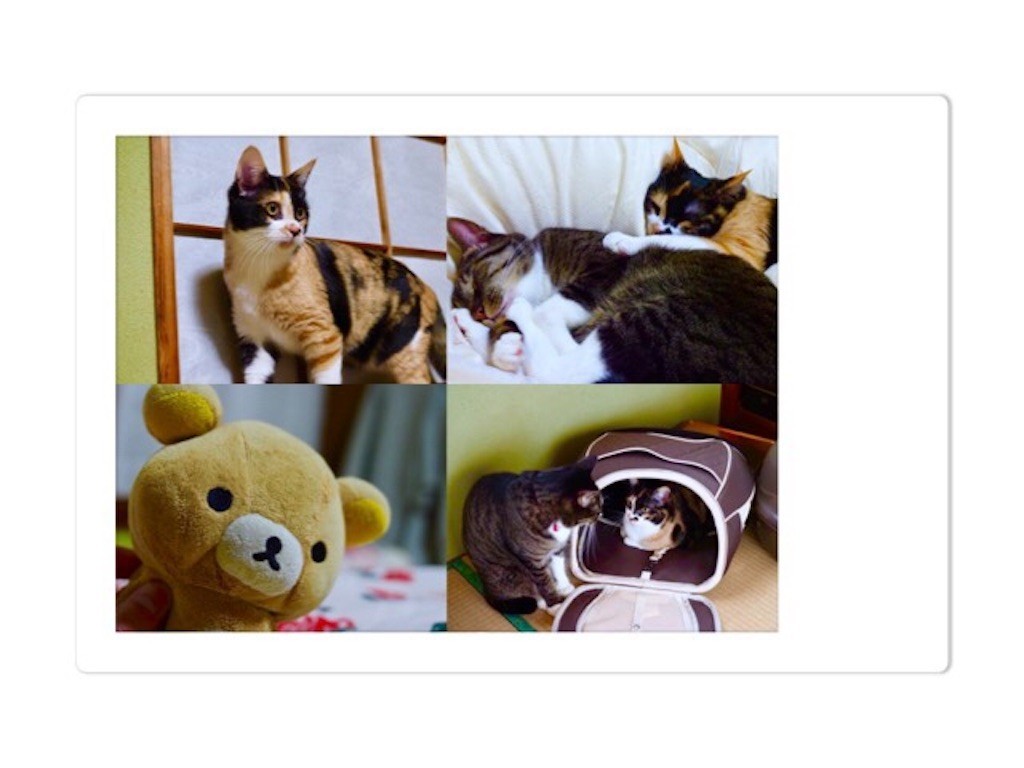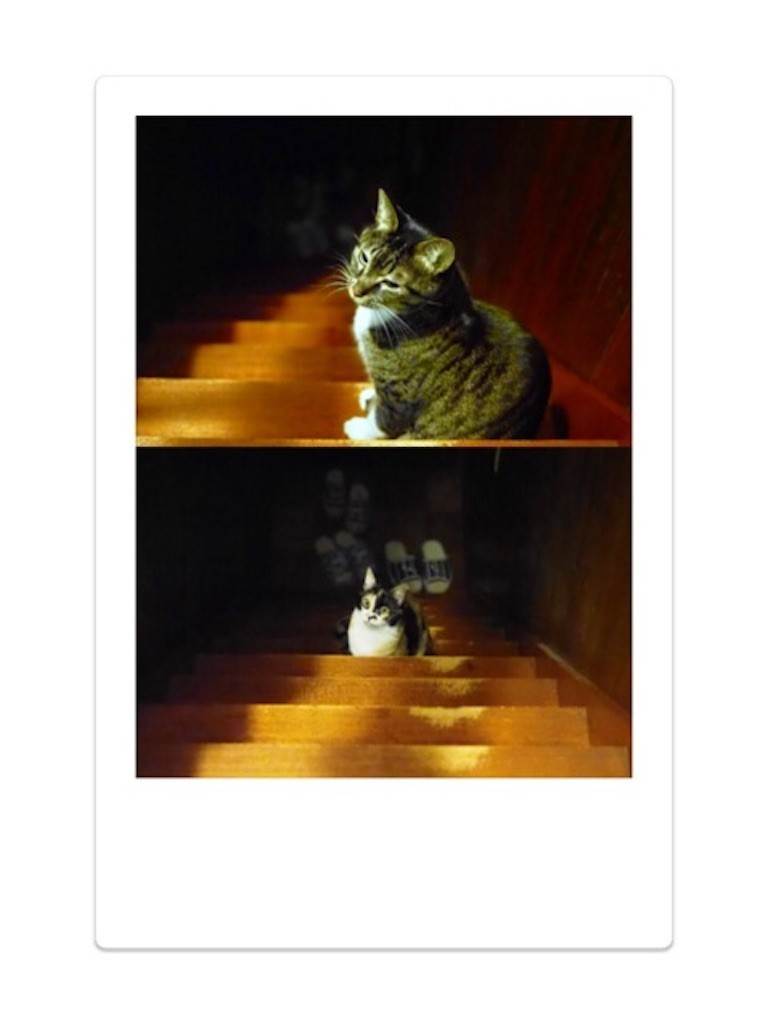ひょんなことから instax SHARE という、スマホの写真を転送してチェキのフィルムにその場で印刷できるプリンターを手に入れた(奥さんが)。これが楽しい。
チェキというのは富士フィルムが作っているインスタントカメラで、ポラロイドみたいなやつ。チェキにもいろいろ種類があるけど、一般的には「若い女子向け」というブランドイメージだと思う。パーティー(女子会)で使う、的な。
その場で写真が出てくるというのは案外楽しいものだし、インスタントカメラ特有の「少しずつ浮かび上がってくる」という過程を眺めるのも楽しいし、チェキのフィルムの質感も相まって「物理的なモノが残る」というのはなかなかに印象深いものがあるし、これまたインスタントカメラ特有の色合いも味があって良い。スマホの高性能なカメラで撮った写真を高精細なディスプレイで見るのとは違って、アナログな良さみたいなものを感じる。
チェキのフィルムはそれなりの値段がするけど(10枚入りで750円くらい。一枚75円)、スマホやデジカメの感覚でバシバシ撮影するわけではないので、選りすぐりの一枚を印刷する分にはお財布にもやさしい。この、選りすぐりの一枚を選べるのが「スマホ de チェキ」の優れている点で、これが普通のチェキ(インスタントカメラ)だったら、撮ってすぐ印刷されるので、失敗写真でフィルムを無駄にしてしまうこともある。しかし、スマホやデジカメで撮影するなら何枚撮ろうと構わないし、撮った写真の補正もスマホ側でできるので、まさにベストショットのみを印刷できる。
昨年末に手に入れてすぐに、奥さんがチェキ用のアルバムを買ってきて、毎日「その日の一枚」を印刷してアルバムに追加していっている。チェキのフィルムには文字を書くための余白があるので、「写真で一言」的にコメントも残している。完全にアナログで、こういうのはもう何年も体験したことがなかったので、新鮮ですらある。
持ち運びできて電池で動く機動性もよくて、同僚の家でホームパーティーをやったときその場で撮った写真を印刷してプレゼントしたり、正月に帰省したときも何枚か印刷して奥さんのお母さんにミニアルバムごとプレゼントしたりした。

プリンターは二万円くらいして、けっこう高い。フィルム代でランニングコストもかかるので、おもちゃ・デジタルガジェットとして買うには高くつくかもしれない。パリピとかじゃないとあんまり使いどころがないかもしれない。
[asin:B076WBL7S6:detail]
アプリは無料で使える。
別のアプリもある。まだ使ってないけど、富士フィルム公式のアプリのほうは印刷することが前提だが、こっちは「チェキフィルム風に加工して保存」とかもできるっぽい。
https://itunes.apple.com/jp/app/%E3%81%8A%E3%81%97%E3%82%83%E3%82%8C%E3%83%81%E3%82%A7%E3%82%AD-%E3%82%B9%E3%83%9E%E3%83%9B%E3%81%A7%E5%86%99%E7%9C%9F%E3%82%92%E6%92%AE%E3%81%A3%E3%81%A6%E7%B0%A1%E5%8D%98%E3%83%97%E3%83%AA%E3%83%B3%E3%83%88/id798646148?mt=8&uo=4&at=10l8JW&ct=hatenablog
これのおかげで OM-D E-M1 Mark II の出番が増えた、というか E-M1 II で写真を撮る意味が増した。猫のかわいい写真を撮って OI.Share で転送して加工してチェキでプリント、という流れができている。 E-M1 II で猫の写真を撮っても、 MacBook Pro に SD カードを刺して写真を取り込んでそれが Google フォトにアップロードされて...と、それでようやく奥さんがインスタにあげたりできるのでは時間がかかりすぎていた。必要な写真だけ必要なタイミングでスマホに転送してインスタにあげるなりプリントするなり、という活用の仕方がうまれた。